Не знаю как Вы, а я ужасно не люблю, когда мне навязывают использование какой-либо программы. А уж когда она у тебя появляется в один прекрасный момент как установленная, да ещё и в виде браузера по-умолчанию — это по-моему перебор. Неудивительно, что первая мысль, которая приходит в голову — это снести его как можно быстрее из системы. Конечно и этим браузером можно пользоваться, ведь как ни крути — это тот же Google Chrome, только с установленными закладками от Mail.ru и панелью социальных кнопок. Но если уже есть установленный Хром, то возникает логичный вопрос — а зачем мне ещё один? Ведь если нужно, расширения можно установить самостоятельно на существующий браузер. А обновляется продукт от Гугл значительно чаще, чем делает это Маил.ру. Но самое веселое поджидает пользователя после того, как он удалит Амиго с компьютера: при следующей перезагрузке системы, либо чуть позже он снова магическим образом окажется установленным. На самом деле магии тут никакой — у Вас в системе стоит модуль, который проверяет наличие и обновление программ. Он то и восстанавливает всё назад. Грамотный пользователь его быстро найдет и «выковыряет», а вот менее опытному это уже потреплет нервы. Поэтому, в сегодняшнем посте я расскажу как можно удалить навязчивый браузер Амиго с компьютера раз и навсегда.
Первым делом — идем в панель управления. В Windows 7 достаточно нажать кнопку Пуск и выбрать соответствующий пункт меню:
В Windows 8 и 8.1 нужно либо нажать кнопку Win и в стартовом меню набрать фразу «Панель управления»:
В результатах поиска Вы увидите нужный ярлык.
Как вариант, можно нажать комбинацию клавиш Win+R и в строку «Открыть» набрать команду:
Control Panel
Далее, Вам нужно найти раздел «Программы», а в нем ссылку — «Удаление программы»:
Откроется список установленных в систему программ. Ищем в ней Амиго:
Выделяем этот пункт левой кнопкой мыши и затем нажимаем кнопку «Удалить».
В окне подтверждения ставим все галочки:
И подтверждаем удаление. Так, самая простая половина дела сделана. Если на этом и закончить, то в скором времени браузер появится вновь.
Поэтому следующим этапом будем уничтожать агент обновления Mail.ru. Для этого нажимаем комбинацию клавиш Ctrl+Alt+Del для запуска Диспетчера задач:
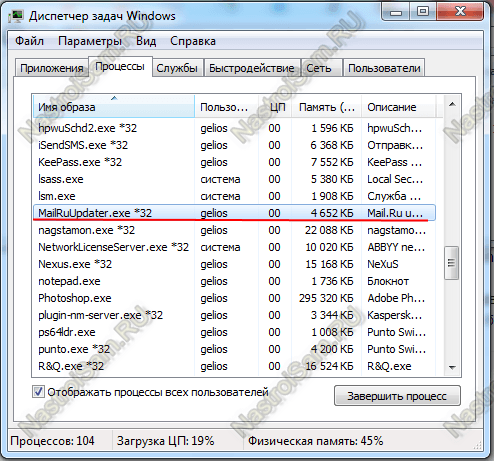
На вкладке «Процессы» находим MailRuUpdater.exe, выделяем его и прибиваем с помощью кнопки «Завершить процесс». Теперь Вам надо перейти в скрытую папку C:\Users\<Ваш_профиль>\AppData\Local\MailRu:
Сделать это можно либо скопировав путь в адресную строку проводника, как это сделал я на скриншоте. Либо через комбинацию клавиш Win+R и в строку «Открыть» прописать путь. В открывшейся папке надо удалить MailRuUpdater.exe.
Последним действием удаляем запись из автозагрузки. Сделать это можно через сторонние программы типа CCleaner или Starter, а можно через консоль «Конфигурация системы». Для этого нажимаем сочетание клавиш Win+R и пишем команду:
msconfig
В открывшейся консоли надо выбрать вкладку «Автозагрузка»:
Находим там нужную строчку и снимаем с неё галочку. Кликаем на «ОК» и перезагружаем компьютер.


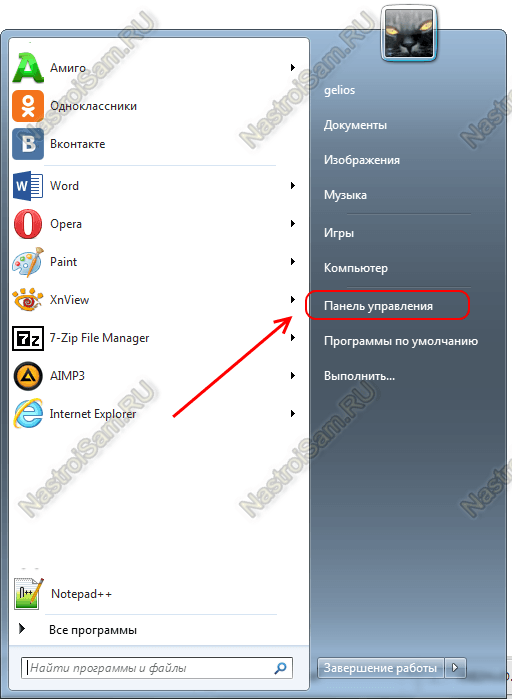
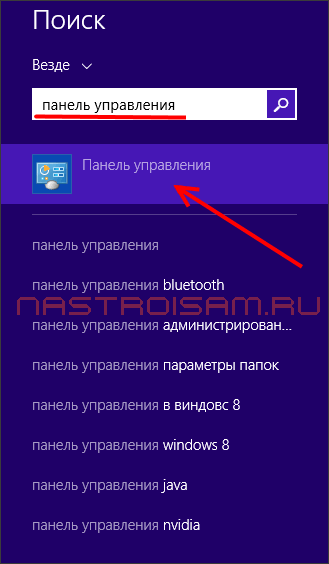
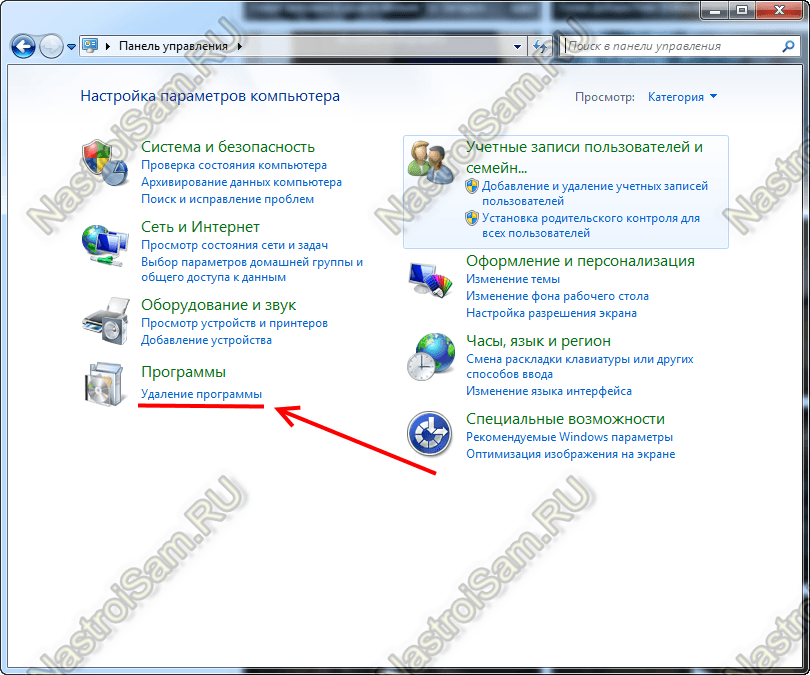
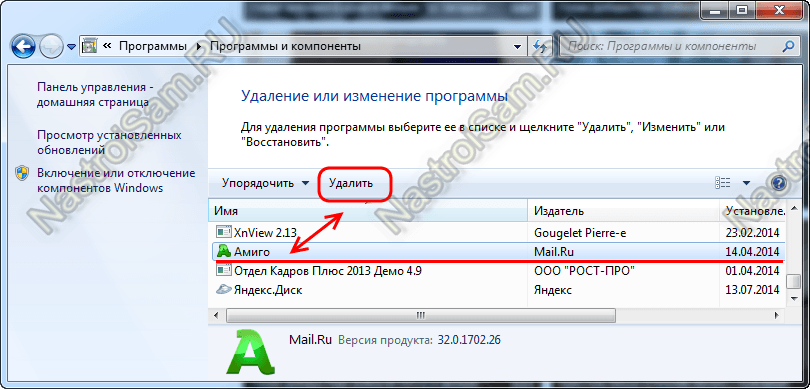
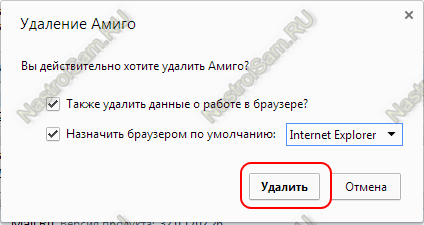

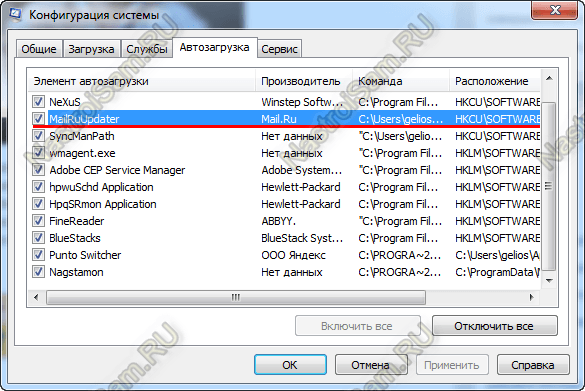
Мне еще очень хочется узнать? Есть ли в России умные и грамотные программисты. Неужели им не видно как все мучаются от этих наглых, безбожных (по другому не скажешь) руководителей и программистов от Майл.ру! Они ведут себя как наглые, старые, и не кому не нужные проститутки. Ведь никто не хочет их продукцию Амиго и все остальное. Ну помогите хакеры и программисты избавиться от этих отбросов и швали. Очень просим, достали, нельзя теперь скачать ни какую программу, ни драйвер, ни коды потому что везде засунули эту дрянь Амиго. Она везде. Боишься что нибудь скачивать. Слезно просим помогите!!!!
Спасибо большое! С вашей помощью удалила это противное Амиго ( amigo_bundle )!!!